Mengapa Flash Snapchat Saya Tidak Berfungsi? – TechCult
Bermacam Macam / / May 15, 2023
Ada kalanya kamu nge-jam di malam hari untuk nge-hack bareng teman-temanmu di club atau tempat mereka. Salah satu fitur yang sangat berguna adalah flash depan untuk mengklik selfie. Tetapi bagaimana jika itu tidak berhasil? Hari ini, kami akan membahas banyak perbaikan untuk Snapchat di flash depan Android yang tidak berfungsi.
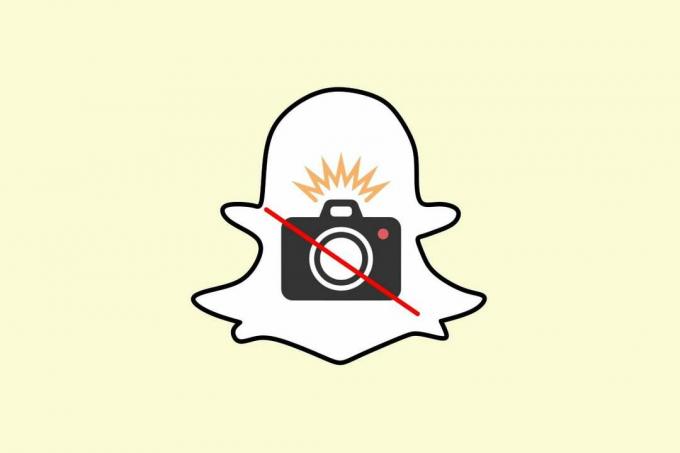
Daftar isi
Snapchat Flash Tidak Berfungsi? Inilah Perbaikannya
Apakah jepretan Snapchat Anda gagal karena Flash tidak berfungsi? Jangan biarkan pencahayaan redup meredam kreativitas Anda! Baca panduan ini untuk mengetahui mengapa flash saya tidak berfungsi di Snapchat dan bagaimana Anda dapat memperbaikinya untuk menanamkan foto Anda dengan semburan cahaya yang hidup.
Jawaban cepat
Coba bersihkan file cache aplikasi Snapchat dengan mengikuti langkah-langkah yang tercantum di bawah ini:
1. Pegang Snapchat ikon aplikasi dan pilih info aplikasi.
2. Ketuk Penyimpanan pilihan.
3. Lalu, ketuk Hapus Cache pilihan.
Mengapa Flash Depan Saya Tidak Berfungsi di Aplikasi Android Snapchat?
Aplikasi Snapchat di ponsel Anda mungkin tidak dapat mengaktifkan Flash karena versi aplikasi yang kedaluwarsa, pembaruan yang salah, atau kesalahan. Alasan lain yang jelas adalah kerusakan mekanis pada flash. Dalam hal ini, Anda harus mengunjungi bengkel telepon.
Untuk memeriksa apakah flash ponsel Anda rusak secara fisik, aktifkan saja dari Pengaturan atau ambil foto dengan flash menyala, dan Anda akan mengetahuinya.
Metode 1: Mulai Ulang Ponsel
Kadang-kadang, restart sederhana perangkat dapat memperbaiki kesalahan kecil yang mungkin ada. Berikut adalah langkah-langkah untuk perangkat Android.
1. Pegang Kekuatan tombol.
2. Ketuk Mengulang kembali.
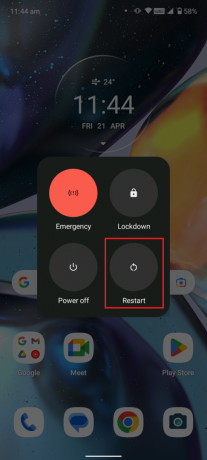
Metode 2: Perbarui Snapchat
Seperti disebutkan sebelumnya, pembaruan yang salah dari tim Snapchat dapat merusak pengalaman dengan tidak membiarkan Anda menggunakan senter. Jadi inilah langkah-langkah untuk memperbarui Snapchat.
1. Pergi ke GoogleMainkan Toko.

2. Ketuk pada Ikon profil.
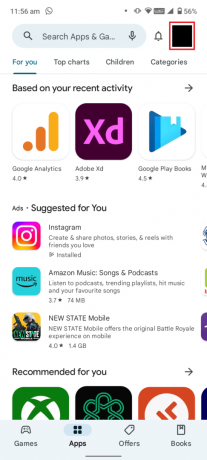
3. Ketuk Kelola aplikasi dan perangkat.
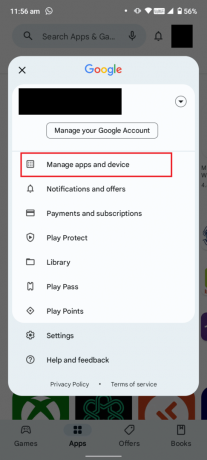
4. Di bawah Pembaruan tersedia bagian, ketuk Lihat rincian.
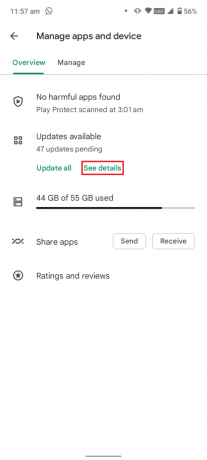
5. Ketuk Memperbarui pilihan.

Baca juga:Bisakah Anda Melapisi Filter di Snapchat?
Metode 3: Hapus Cache Aplikasi
Cache yang rusak dapat menyebabkan aplikasi tidak berfungsi dan mengakibatkan gangguan seperti ini. Karenanya, Anda dapat menghapus cache aplikasi dan mulai menggunakan aplikasi dengan mengikuti petunjuk ini.
1. Pegang Snapchatikon.
2. Ketuk info aplikasi.
3. Ketuk Penyimpanan dan tembolok.
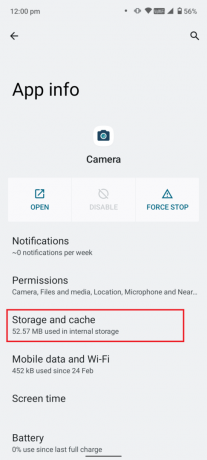
4. Ketuk HAPUS Cache.

Metode 4: Atur Ulang Data Aplikasi
Solusi yang sangat umum untuk banyak gangguan dan bug adalah menghapus data aplikasi dan memulai dari awal, dan inilah petunjuknya.
1. Ketuk dan tahan Ikon aplikasi kamera.

2. Ketuk info aplikasi.
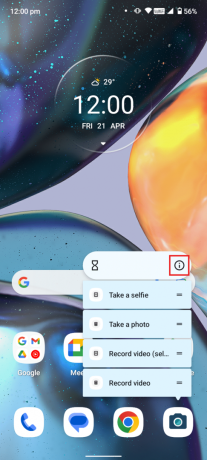
3. Ketuk PENYIMPANAN BERSIH.
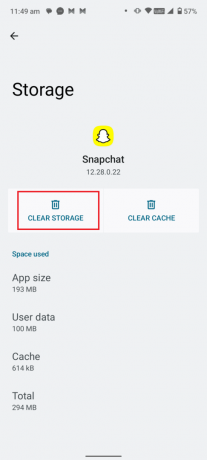
Baca juga:Apakah Lokasi Snapchat Mati Saat Ponsel Mati?
Metode 5: Atur Ulang Data Aplikasi Kamera
Dalam beberapa kasus, jika Flash tidak berfungsi di aplikasi Snapchat, mungkin ada beberapa masalah dengan aplikasi kamera ponsel cerdas Anda. Ini adalah salah satu metode untuk dicoba untuk melihat apakah itu memperbaiki masalah, dan inilah langkah-langkahnya.
1. Buka Snapchatinfo aplikasi.
2. Ketuk Penyimpanan dan tembolok.

3. Ketuk PENYIMPANAN BERSIH.

Metode 6: Instal ulang Snapchat
Anda dapat menginstal ulang aplikasi Snapchat dan memeriksa apakah flash Snapchat ini tidak berfungsi. Berikut adalah langkah-langkah untuk menginstal ulang aplikasi.
1. Navigasi ke Info Aplikasi Snapchat menu.
2. Mengetuk HAPUS.
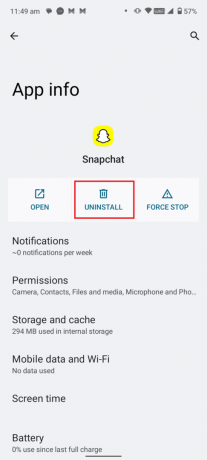
3. Kemudian, buka Mainkan Toko aplikasi setelah mencopot pemasangan Snapchat.
4. Pencarian untuk Snapchat aplikasi.
5. Terakhir, ketuk Install pilihan.

Baca juga:Cara Menghapus Lensa di Snapchat
Metode 7: Laporkan Bug
Jika tidak ada yang berhasil, menulis umpan balik kepada tim Snapchat adalah pilihan terakhir. Dengan cara ini, mereka akan menghubungi Anda dengan solusi yang layak. Inilah cara melakukan hal yang sama.
1. Membuka Snapchat aplikasi.
2. Ketuk pada Anda Ikon profil.

3. Ketuk ikon roda gigi di kanan atas.
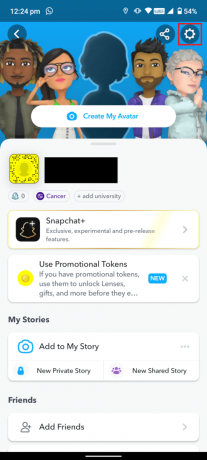
4. Gulir ke bawah ke MASUKAN, dan ketuk Saya Menemukan Bug.

5. Dari opsi yang tersedia, ketuk Kamera.
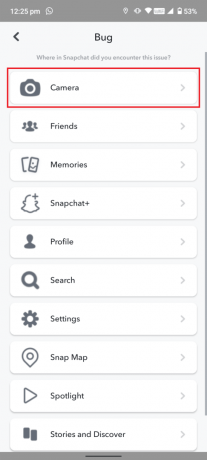
6. Ketuk Pilih Topik.
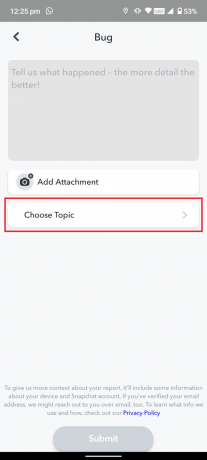
7. Pilih Kilatan pilihan.

8. Ketuk kotak kueri, dan jelaskan masalahnya.
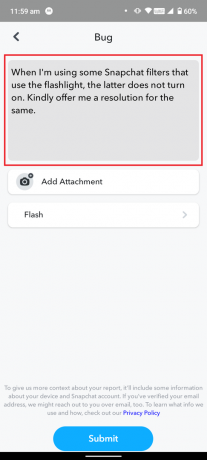
9. Ketuk Kirim.

Jadi kami harap Anda jelas tentang mengapa dan bagaimana cara memperbaikinya Snapchat Flash Tidak Berfungsi di ponsel cerdas Anda. Apa metode yang berhasil untuk Anda? Beri tahu kami di bagian komentar.
Elon adalah penulis teknologi di TechCult. Dia telah menulis panduan cara kerja selama sekitar 6 tahun sekarang dan telah membahas banyak topik. Dia suka membahas topik yang terkait dengan Windows, Android, dan trik serta tips terbaru.



